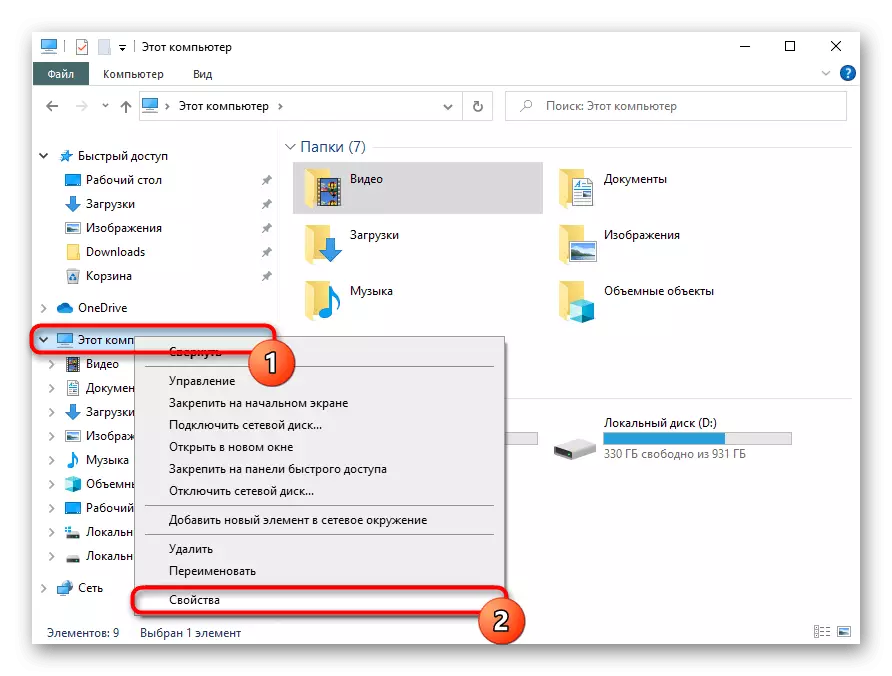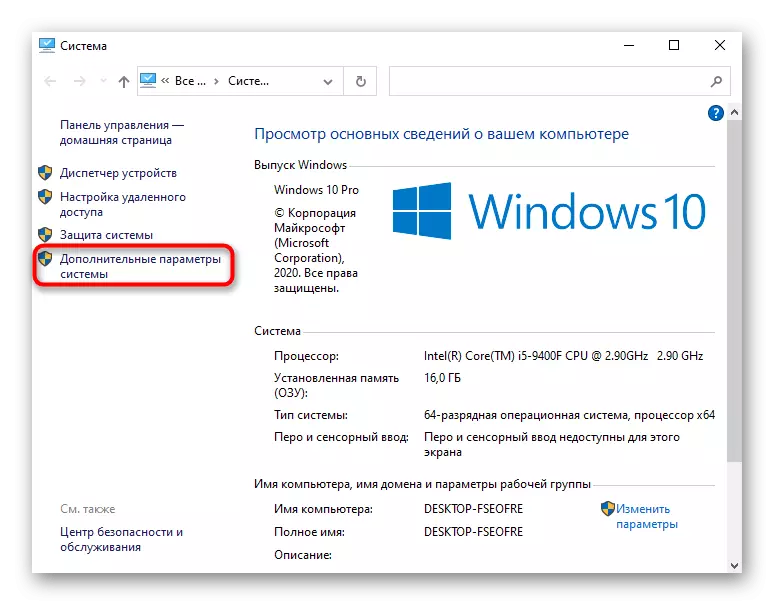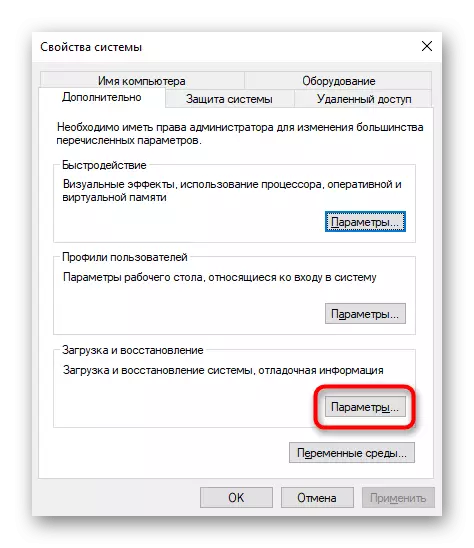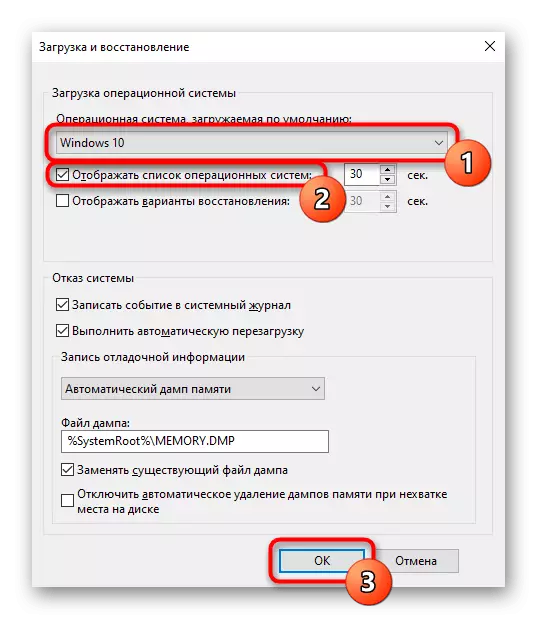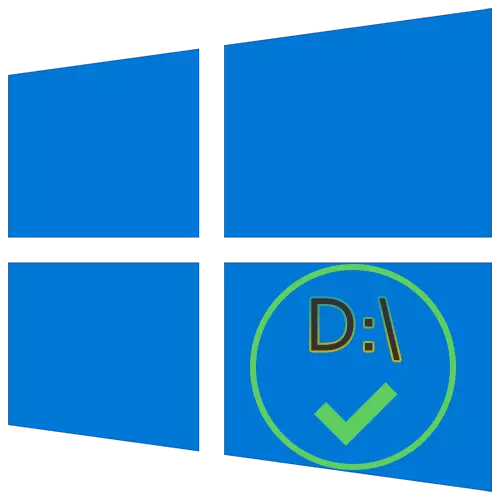
Labẹ ipilẹ ipo disiki akọkọ "ni oye bi awọn iṣẹ ṣiṣe meji: Nfi gbogbo gbogbo awọn faili si disk tabi ikojọpọ aifọwọyi ti eto ẹrọ keji ti a fi sori D, nigbati kọnputa ba wa ni titan. Ni atẹle, a yoo ṣe itupalẹ awọn aṣayan mejeeji, ati pe iwọ o yipada si eyi ti o ṣe afihan ibeere rẹ.
Aṣayan 1: yiyipada ipo ti awọn faili naa
Bayi o fẹrẹ jẹ ki gbogbo awọn olumulo ni ibi-lile lile fọ si ọgbọn meji (C ati d), tabi awọn lẹta wọnyi ni a pe ni awọn awakọ oriṣiriṣi meji. Ninu ọran mejeeji, paapaa ni lapapo SSD + HDD rowpo, nibiti drive ti ipinle kan ti iwọn kekere, lori eto disk ti pẹ tabi nigbamii ceaser lati ṣe igbasilẹ eyikeyi awọn faili olumulo. Ẹrọ ṣiṣe Windows 10 ngbanilaaye lati yi ipo wọn pada lati wakọ D. Lẹhin iyẹn, awọn imudojuiwọn to ṣe laaye ati pe gbogbo awọn faili to gba laaye ati pe ko gba awọn faili laaye ati pe ko ni ipa lori awọn Windows yoo bẹrẹ lati wa ni fipamọ Lori D.
- Ṣii "Bẹrẹ" ki o lọ si "awọn ayewo".
- Lọ si apakan akọkọ "eto".
- Nibi o nilo ifihan "iranti, ti o wa lori igbimọ ni apa osi.
- Wa ọna asopọ clailop "yi ipo ti akoonu tuntun" pada.
- Eyi ni atokọ ti ohun gbogbo ti o le gbe si Disc D.
- Yi gbogbo tabi diẹ ninu awọn ohun kan, ko gbagbe ni gbogbo igba ti o tẹ "Waye". Lẹhin iyẹn, o le jiroro pa window naa.
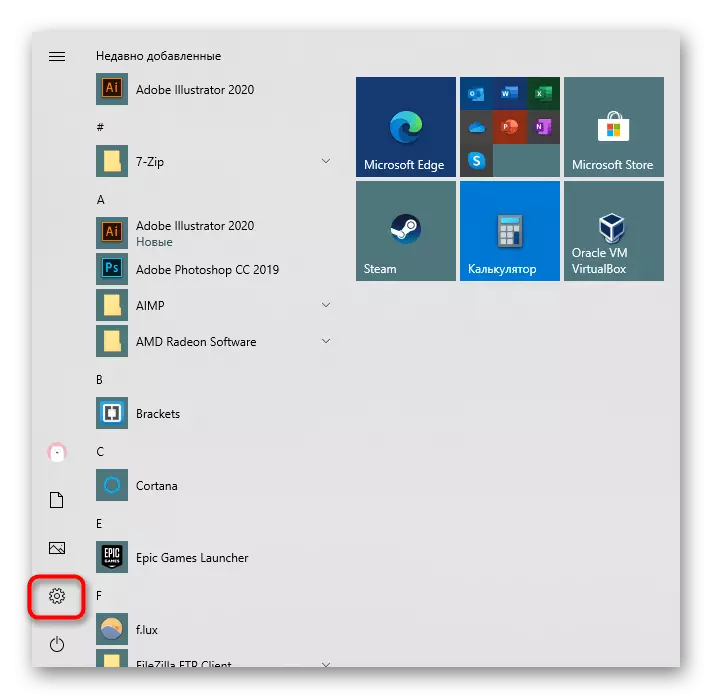

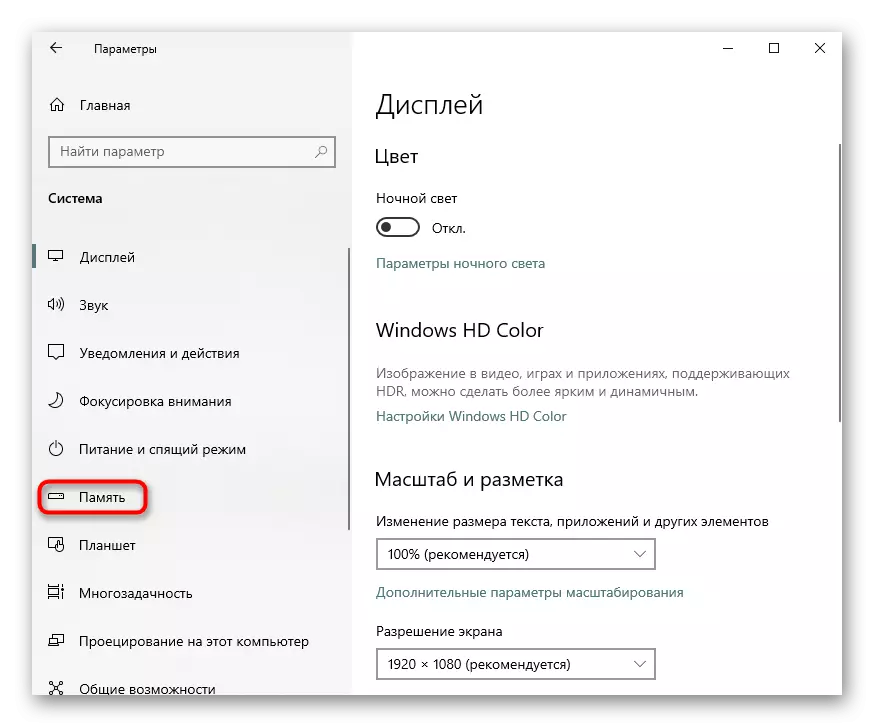
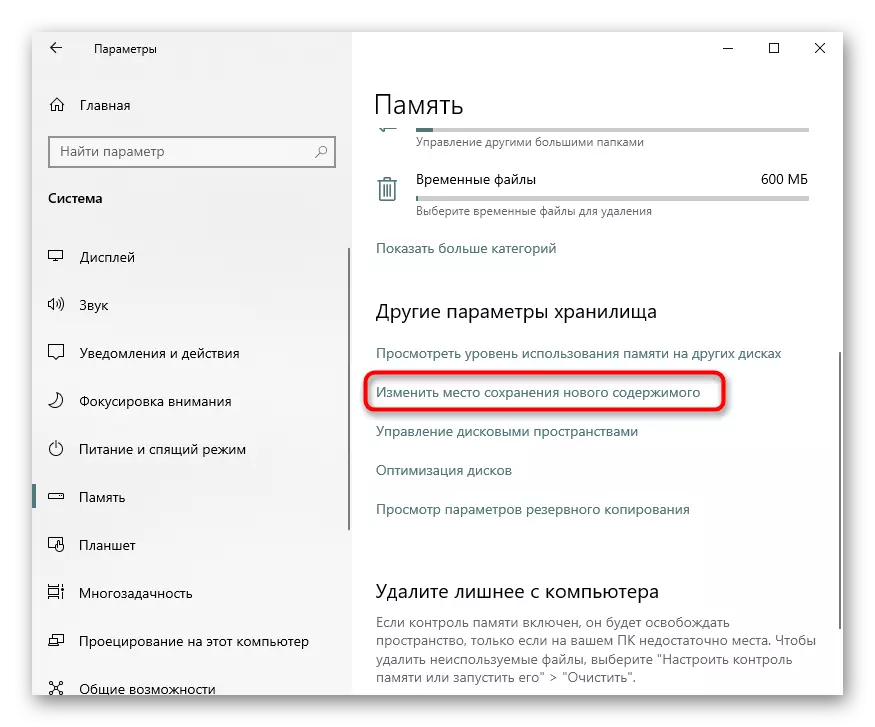
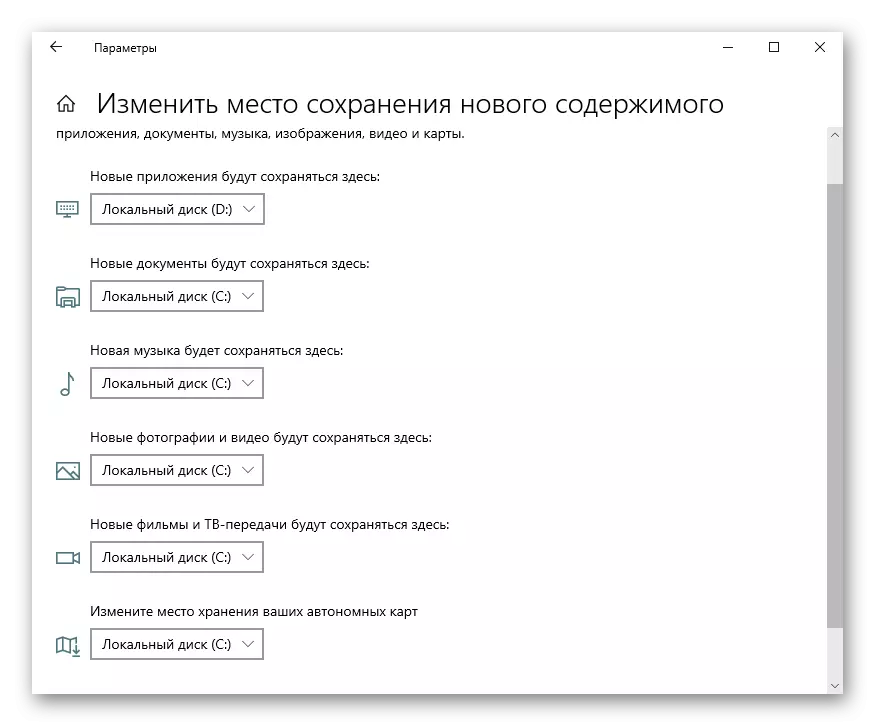
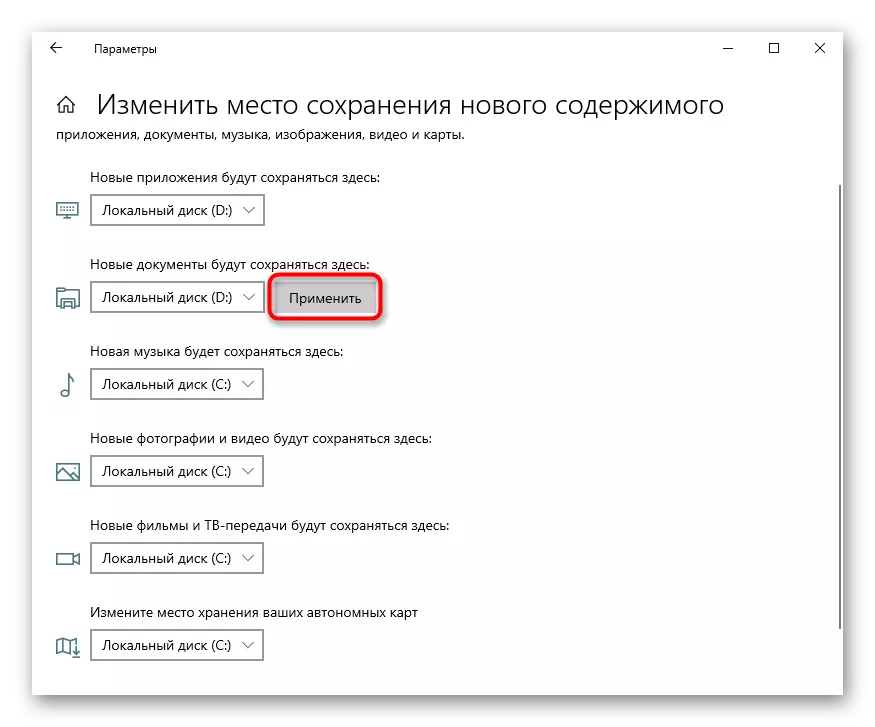
Ṣugbọn maṣe gbagbe pe awọn wọnyi ni ipilẹ awọn eto: ọpọlọpọ awọn eto, ni awọn aṣawakiri, yoo tẹsiwaju lati ṣafipamọ ohun gbogbo ninu folda tẹlẹ ti sọ tẹlẹ. Nigbagbogbo eyi jẹ awakọ C, nitorinaa maṣe gbagbe lati lọ si awọn eto aṣawakiri wẹẹbu rẹ ki o yi ọna pada si kọnputa rẹ. Ohun kanna kan si awọn alabara tara, awọn alabara ere ati awọn ohun elo miiran ti o tumọ si ikojọpọ.
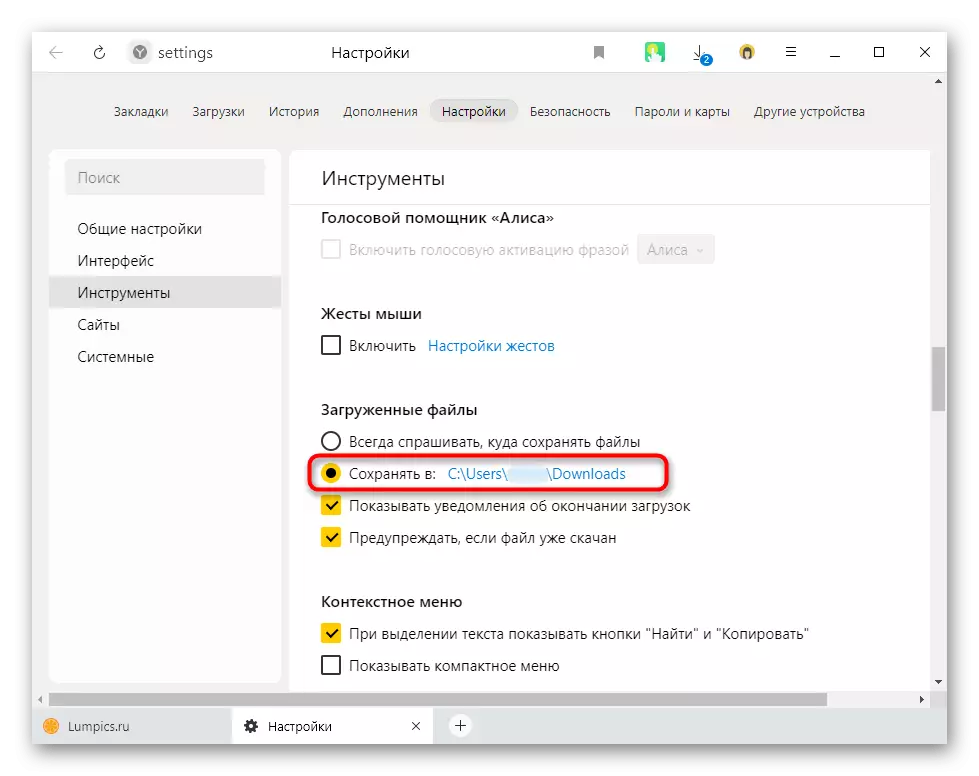
Awọn itọnisọna naa kii yoo ni ipa lori awọn fifi sori ẹrọ ti ominira ti awọn eto tuntun: Nipa aiyipada, wọn yoo pese nigbagbogbo lati fi sori ẹrọ C Dis, nitorinaa o nilo lati yi ọna pada ni ọwọ ni gbogbo igba. Yi pada lori yiyan Aifọwọyi ti D, laanu, yoo ṣe ṣiṣatunkọ iforukọsilẹ nikan.
Akiyesi! A ko ṣeduro awọn iṣe siwaju si awọn olumulo laisi iriri ati laisi iwulo eyikeyi pato! Yiyipada paramita iforukọsilẹ le ja si o ṣẹ ti awọn Windows ati awọn iṣoro pẹlu ifilọlẹ ti awọn eto kan!
- Darapọ win + awọn bọtini pe "window" ṣiṣe "nibi ti o ti tẹ RENEDIT. Tẹ Dara.
- Daakọ ati lẹẹmọ atẹle ọna yii ninu Pẹpẹ adirẹsi: hey_local_machne \ sọfitiwia \ Ilana Windows \ Olumulo \ Olumulo \ Isiyi, lẹhinna tẹ Tẹ.
- Ni akọkọ iwọ yoo nilo lati yan "Pramilesdir" Prameter, ati lẹhinna - "Awọn eto" Eto (x86) ". Ti eto 32-bit, lẹhinna paramita ti o kẹhin yoo wa ni satunkọ.
- Ṣii o nipa tite lẹmeeji pẹlu lkm, ati ni aaye "Iye, yi lẹta naa pẹlu C T lati ṣe kanna pẹlu paramita keji.
- Yoo wa ni osi nikan lati tun bẹrẹ kọmputa lati lo awọn ayipada.
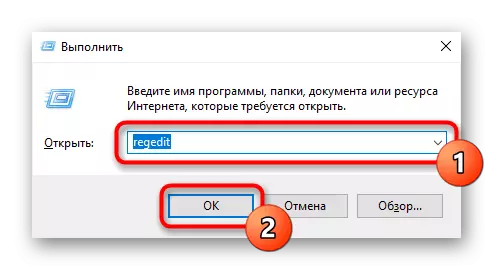
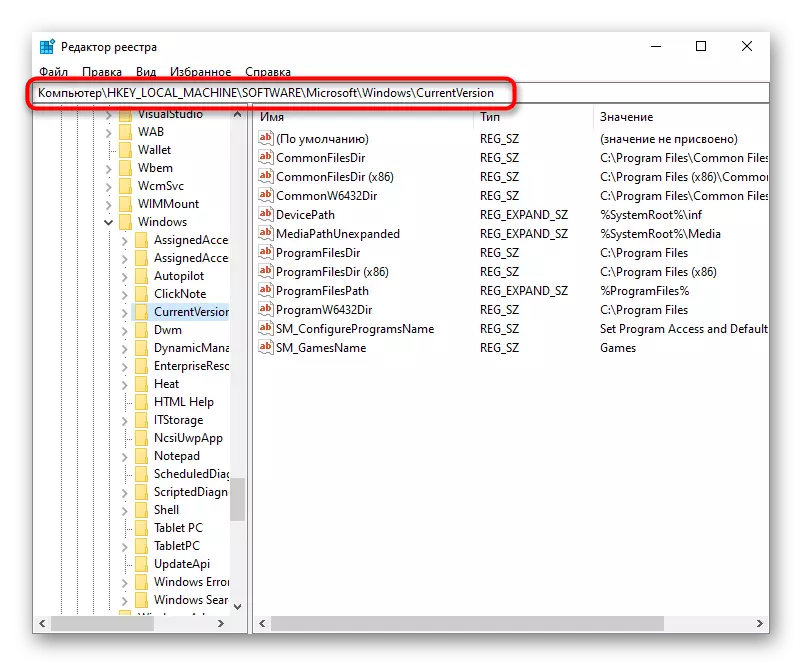
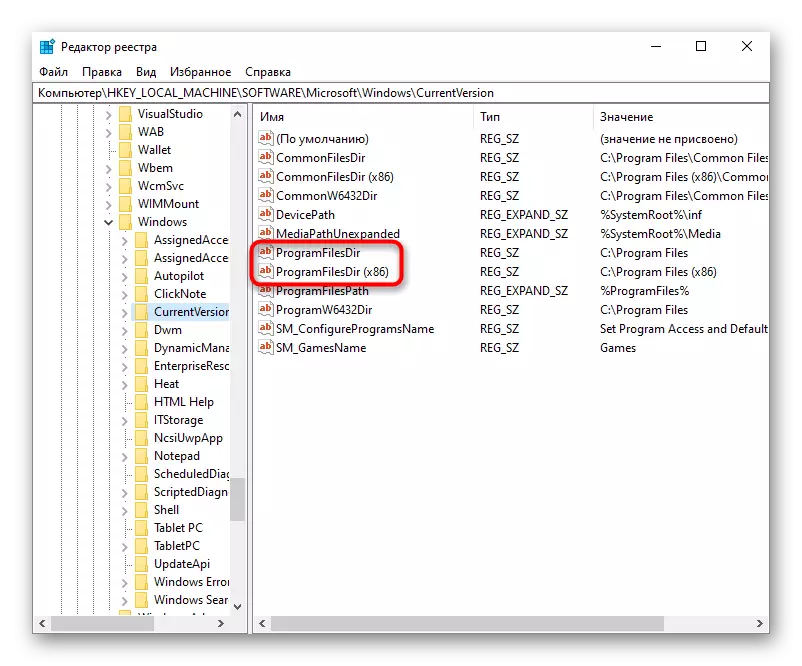
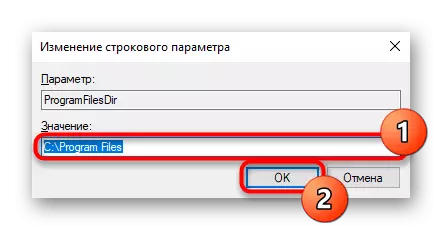
Aṣayan 2: Yi eto ẹrọ ti kojọpọ
Ni awọn olumulo diẹ, ni ilodisi, awọn ọna ṣiṣe meji ni a fi sori disiki meji (C ati d). Ati pe ti aiyipada ba ni pe o fi sori disiki c, o le yipada ni rọọrun yipada nipasẹ "iṣeto eto".
- Tẹ apapo Win + Rr ki o tẹ pipaṣẹ MSConfig, lẹhinna tẹ "DARA".
- Yipada si taabu "fifuye".
- Saami OS ti o fi sori ẹrọ lori disiki D DS, ki o tẹ "Lo nipa aiyipada". Jẹrisi awọn ayipada si "DARA".
- Tun PC bẹrẹ.

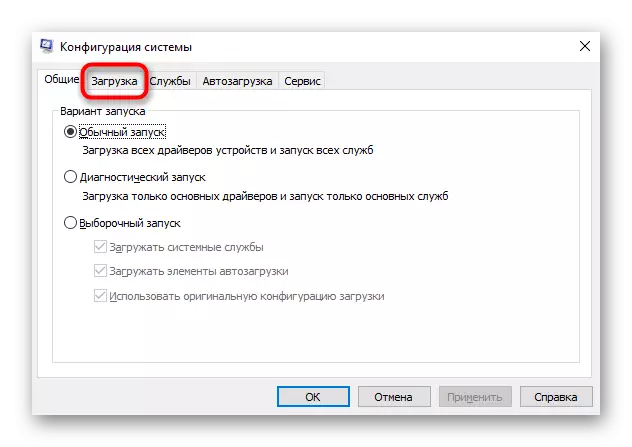
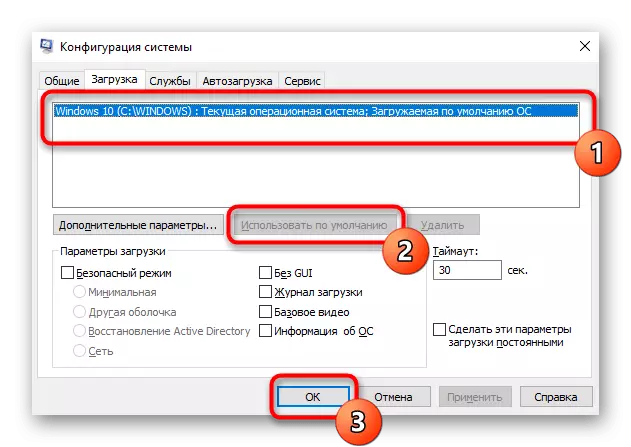
Lati yi eto iṣẹ igbasilẹ lati mu iwifunni ti OS ronu pada nigbati o tan-an kọmputa naa, o le tẹ titi o yatọ si pupọ.
- Tẹ aami "Kọmputa yii" yii pẹlu bọtini Asin apa ọtun ki o lọ si awọn ohun-ini. Ti ko ba wa lori tabili tabili, ṣii "Exprerer" ki o ṣe kanna nipa lilo ohun elo osi.
- Lẹẹkansi, lori apa osi, yipada si "awọn ayede eto eto ilọsiwaju".
- Lori "To ti ni ilọsiwaju" ti o ṣii, ṣii nipasẹ aiyipada, wa igbasilẹ "igbasilẹ ati imularada" awọn ayewo ".
- Nibi, nipasẹ akojọ aṣayan didasilẹ, yi OS aiyipada pada, ti o fi sii lori DUS DUS, ati lẹhinna yọ apoti ayẹwo kuro lati "Akojọ ifihan ti awọn ọna ṣiṣe" nkan. Fipamọ awọn ayipada si dara. Wọn yoo mu ipa lẹhin atunbere PC.